Edge のアクティベーション プロセスでは、まず始めに、アクティベーション手順が記載されている E メールを IT 管理者がサイト連絡先に送信します。
アクティベーション手順の E メールを送信するには、次の手順を実行します。
- Orchestrator で [構成 (Configure)] > [Edge (Edges)] の順に移動します。
- アクティベーションする Edge を選択します。[Edge の概要 (Edge Overview)] タブ ウィンドウが表示されます。
- 必要な場合は、[プロパティ (Properties)] 領域で、アクティベーションする Edge のシリアル番号を [シリアル番号 (Serial Number)] テキスト フィールドに入力します。シリアル番号では大文字と小文字が区別されるので、必ず「VC」を大文字にしてください。
注: これは、任意実行の手順です。ただし、指定する場合は、シリアル番号がアクティベーションされる Edge と一致するものでなければなりません。
- [アクティベーション メールの送信 (Send Activation Email)] ボタンをクリックして、アクティベーション メールをサイト連絡先に送信します。
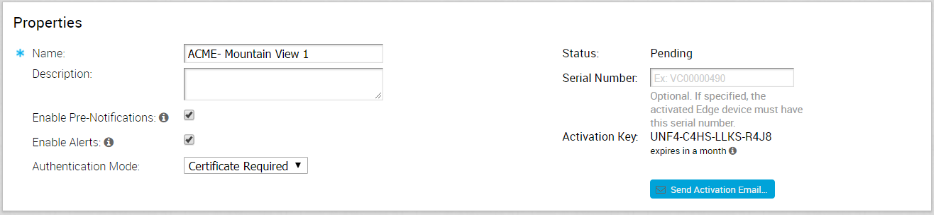
- [アクティベーション メールの送信 (Send Activation Email)] ポップアップ ウィンドウが表示されます。この E メールで、サイト連絡先が Edge デバイスをアクティベーションするために必要な手順を説明します。
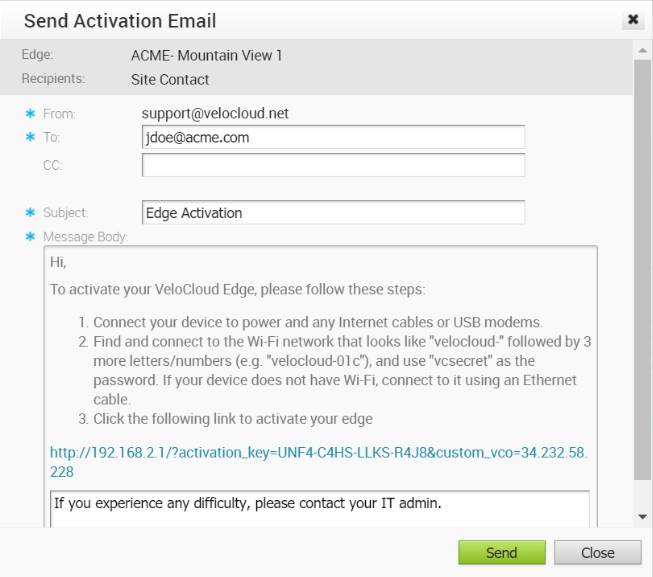 注: 3.4 リリースでは、Edge 510 LTE デバイスが構成されている場合、アクティベーション メールにセルラー設定(SIM PIN、ネットワーク、APN、ユーザー名など)が記載されます。
注: 3.4 リリースでは、Edge 510 LTE デバイスが構成されている場合、アクティベーション メールにセルラー設定(SIM PIN、ネットワーク、APN、ユーザー名など)が記載されます。 - [送信 (Send)] ボタンをクリックして、アクティベーション手順が記載された E メールをサイトの連絡先に送信します。
注: Edge 510 LTE デバイスを構成する場合は、トラブルシューティングの目的で、「LTE モデム情報 (LTE Modem Information)」診断テストを実行できます。
[LTE モデム情報 (LTE Modem Information)] 診断テストでは、信号強度や接続情報などの診断情報を取得します。診断テストを実行する方法については、
リモート診断というタイトルのセクションを参照してください。